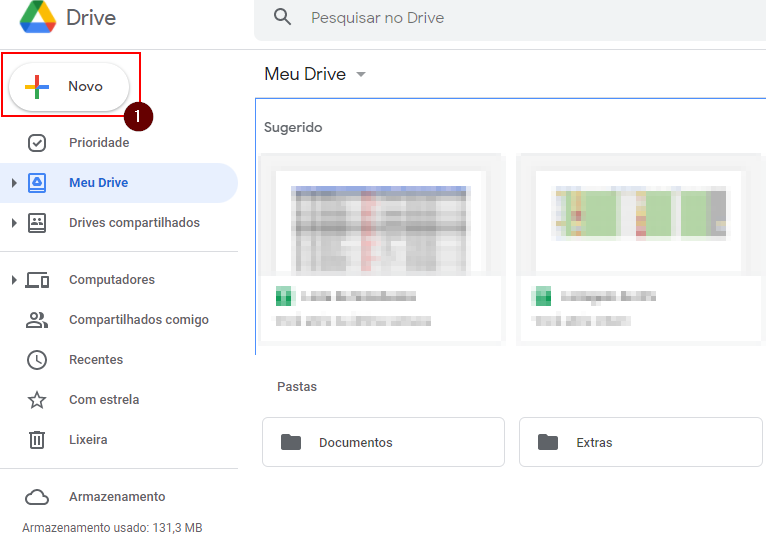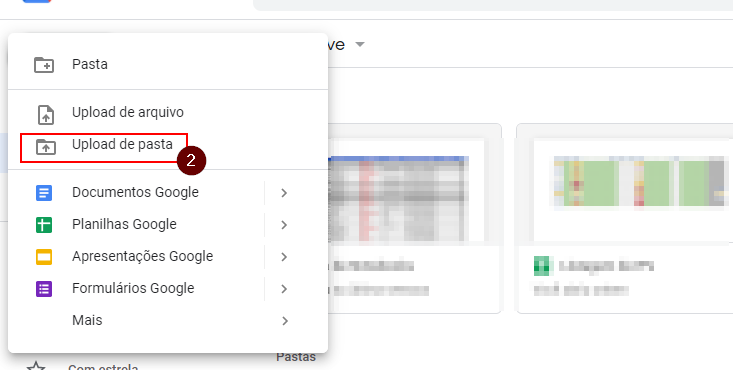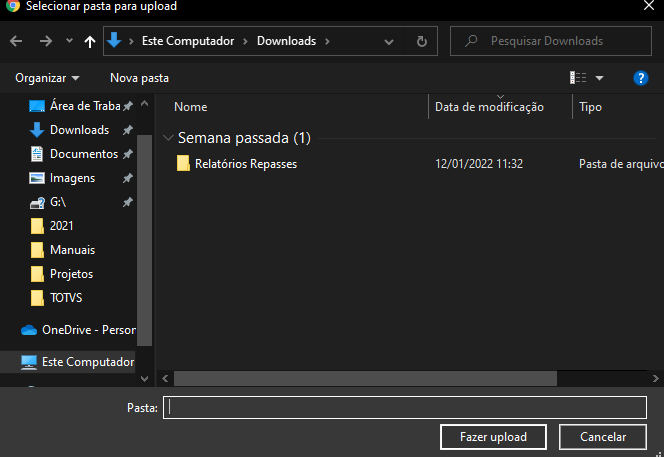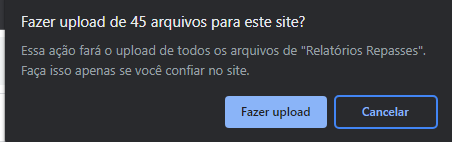Mudanças entre as edições de "Google Drive - Importando pastas inteiras"
| Linha 1: | Linha 1: | ||
'''ITCM020''' - Você também pode importar pastas inteiras seguindo os mesmos moldes dos arquivos, como mostra a instrução de trabalho a seguir: | '''ITCM020''' - Você também pode importar pastas inteiras seguindo os mesmos moldes dos arquivos, como mostra a instrução de trabalho a seguir: | ||
| + | [[Arquivo:1 - Drive - Importando.png|centro]] | ||
| + | |||
| + | [[Arquivo:2 - Drive - Importando Pasta.png|centro]] | ||
Indo em '''"Novo"''' e escolhendo '''"Upload de Pasta"''' | Indo em '''"Novo"''' e escolhendo '''"Upload de Pasta"''' | ||
# Escolha esta opção | # Escolha esta opção | ||
# Navegue pelos seus dados e escolha uma pasta, pode conter sub-diretórios, sem problemas | # Navegue pelos seus dados e escolha uma pasta, pode conter sub-diretórios, sem problemas | ||
# Pressione '''Ok''' | # Pressione '''Ok''' | ||
| − | :[[ | + | [[Arquivo:3 - Drive - Importando Pasta.png|centro]] |
| + | |||
| + | Você receberá um aviso da quantidade de arquivos dentro da pasta no qual você irá em '''Fazer Upload'''. | ||
| + | |||
| + | [[Arquivo:4 - Drive - Importando Pasta.png|centro]] | ||
| + | |||
| + | Ao clicar, observe que os arquivos começarão a serem enviados, quanto mais arquivos e maiores foram (tamanho em Bytes/MegaBytes) mais demorado será, arquivos texto são enviados rapidamente, vídeos de forma mais demorada. Da instituição, com link dedicado, a velocidade de Upload é alta, de casa, se tiver ADSL pode ser bem mais demorado. Você pode deixar enviando e ir fazer outra coisa, sem problemas. Mais tarde veremos sobre o Aplicativo do Google Drive para automatizar isso. | ||
| − | + | [[Arquivo:5 - Drive - Importando Pasta.png|centro]] | |
| − | |||
[[CI_Mostra | Voltar ao Início]] | [[CI_Mostra | Voltar ao Início]] | ||
Edição atual tal como às 13h22min de 20 de janeiro de 2022
ITCM020 - Você também pode importar pastas inteiras seguindo os mesmos moldes dos arquivos, como mostra a instrução de trabalho a seguir:
Indo em "Novo" e escolhendo "Upload de Pasta"
- Escolha esta opção
- Navegue pelos seus dados e escolha uma pasta, pode conter sub-diretórios, sem problemas
- Pressione Ok
Você receberá um aviso da quantidade de arquivos dentro da pasta no qual você irá em Fazer Upload.
Ao clicar, observe que os arquivos começarão a serem enviados, quanto mais arquivos e maiores foram (tamanho em Bytes/MegaBytes) mais demorado será, arquivos texto são enviados rapidamente, vídeos de forma mais demorada. Da instituição, com link dedicado, a velocidade de Upload é alta, de casa, se tiver ADSL pode ser bem mais demorado. Você pode deixar enviando e ir fazer outra coisa, sem problemas. Mais tarde veremos sobre o Aplicativo do Google Drive para automatizar isso.